مسجل في: حلول إزالة قفل الشاشة
إحدى ميزات الأمان التي تأتي مع أجهزة Android هي حماية إعادة ضبط المصنع حيث إذا حاولت إعادة تعيين الجهاز، فسوف يطلب معرف Google وكلمة المرور التي تم استخدامها مسبقًا في الجهاز. على الرغم من تقديم ميزة FRP لغرض حماية جهازك، في بعض الأحيان، تظهر الحاجة إلى تجاوزها. على سبيل المثال، إذا نسيت تفاصيل معرف Google الخاص بك أو تم منحك هاتفًا كهدية، أو اشتريت جهازًا مستعملًا بقفل FRP، فستحتاج إلى أدوات يمكنها تجاوز FRP بجهاز كمبيوتر. سيساعدك المحتوى أدناه في التعرف بالتفصيل على هذه الأدوات.
الجزء 1: هل من الممكن تجاوز FRP باستخدام برامج الكمبيوتر المجانية؟
نعم، يمكن تجاوز قفل FRP على أجهزة Android باستخدام الأدوات والبرامج المصممة لإنجاز المهمة.
إذا أدخلت معرف Google وكلمة المرور الخاصين بك على هاتف Android، فسيتم تنشيط ميزة FRP تلقائيًا. الآن عند إجراء محاولة لإعادة ضبط المصنع، تظهر رسالة تطلب تسجيل الدخول باستخدام حساب Google الذي تمت مزامنته مسبقًا على الجهاز. لذلك، إذا كان لديك الآن تفاصيل حساب Google، فإن العملية بسيطة ومباشرة، ولكن ماذا لو لم يكن لديك معرف Google وكلمة المرور.
أيضًا، من المحتمل جدًا أنك قد نسيت تفاصيل Google الخاصة بك أو لا تملكها في حالة شراء الجهاز الذي تم تجديده أو تم إهدائه لك. في مثل هذه الحالات، لا يوجد سوى حل واحد لإعادة ضبط إعدادات المصنع لجهازك وهو تجاوز قفل FRP.
تتوفر الأدوات المستندة إلى الكمبيوتر الشخصي وغيرها من الأدوات التي يمكن أن تساعد في تجاوز FRP بدون حساب Google أو رمز PIN. لذلك لا يهم ما إذا كنت تبحث عن Motorola تجاوز FRP مع الكمبيوتر، تجاوز Samsung j3 حساب google بجهاز كمبيوتر ، أو لأي جهاز Android آخر، تتوفر الأدوات.
الجزء 2: كيف يمكنني تجاوز FRP بجهاز كمبيوتر؟
إذا كنت تبحث عن برنامج يمكن أن يساعدك في تجاوز FRP مع جهاز كمبيوتر بطريقة خالية من المتاعب، فنحن نوصي Dr. Fone-إفتح الشاشة كأفضل خيار. باستخدام هذه الأداة الخبيرة، قم بتنزيل أداة تجاوز FRP المجانية، ويمكنك تعطيل العديد من أقفال الشاشة من أجهزة Android الخاصة بك من خلال نظام قائم على Windows. العملية بسيطة ولا تتطلب أي خبرة تقنية متقدمة.

Dr.Fone - Screen Unlock (Android)
الطريقة الأكثر فعالية لتجاوز FRP ببرامج الكمبيوتر.
- يمكنك تجاوز متطلبات "التحقق من حسابك" من Google بسهولة بعد إعادة تعيين إعدادات المصنع.
- يتم دعم جميع هواتف Samsung والأجهزة اللوحية تقريبًا (حاليًا لنظام Android 6-10).
- باستثناء تجاوز FRP، فإنه يعمل أيضًا بشكل مثالي لفتح قفل الشاشة بدون كلمة مرور.
- تقديم حلول إزالة محددة لتعهد بمعدل نجاح جيد.
بالإضافة إلى FRP، يمكنك حتى تجاوز أقفال الشاشة الأخرى بناءً على بصمة الإصبع وكلمة المرور ورقم التعريف الشخصي والنمط. يعمل البرنامج على جميع أجهزة Android الشهيرة بما في ذلك Samsung و LG و Huawei والمزيد.
خطوات لـ تجاوز FRP مع الكمبيوتر الشخصي باستخدام Dr.fone-إفتح الشاشة
الخطوة 1. قم بتشغيل البرنامج وحدد إفتح الشاشة من الصفحة الرئيسية للبرنامج، وهنا تأكد أيضًا من أن الهاتف متصل بشبكة WiFi.

الخطوة 2. اختر فتح شاشة Android / FRP ثم في الشاشة التالية، حدد خيار إزالة Google FRP Lock.
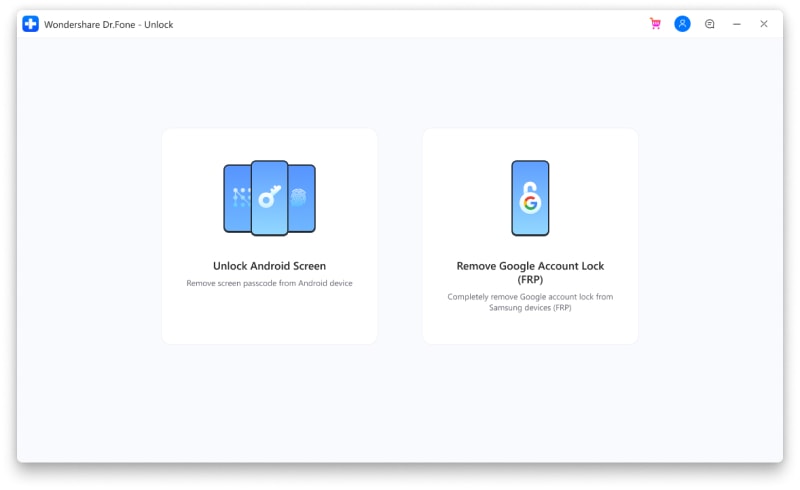
الخطوة 3. حدد من إصدارات نظام التشغيل المتاحة ثم قم بتوصيل هاتفك بنظامك باستخدام كابل USB. بعد توصيل الهاتف، ستظهر لك معلومات الجهاز الموجودة على البرنامج لتأكيد وبعد ذلك سيظهر إشعار على هاتفك.

الخطوة 4. اتبع الخطوات التالية ثم أدخل drfonetoolkit.com في المستعرض. اختر إصدار Android ثم انقر فوق فتح الإعدادات ثم انقر فوق خيار Pin. قم بتعيين رمز PIN الذي سيتم استخدامه في خطوات أخرى.

الخطوة 5. استمر في اتباع الخطوات كما تظهر وعندما تصل إلى صفحة تسجيل الدخول إلى حساب Google، انقر فوق خيار تخطي لتجاوز قفل FRP.

ستتم إزالة القفل الموجود على جهاز Android المتصل بنجاح.

يمكن التحقق من الخطوات التفصيلية للعملية المذكورة أعلاه في هذا FRP guide. ويمكن استخدام الخطوات المذكورة أعلاه ل تجاوز حساب Google Samsung مع جهاز الكمبيوتر بالإضافة إلى الموديلات الأخرى.
الجزء 3: الطريقة الأخرى لمحاولة تجاوز FRP على ZTE / LG / Vivo مع الكمبيوتر الشخصي [لم يتم اختبارها]
هناك طريقة أخرى لتجاوز قفل FRP على أجهزة Android الخاصة بك مثل Vivo و LG و ZTE وغيرها من أجهزة الكمبيوتر وهي باستخدام برنامج يسمى Odin المعروف أيضًا باسم Samsung Flash Tool. في وقت سابق، تم استخدام الأداة فقط من قبل مركز الخدمة ولكنها الآن متاحة لعامة المستخدمين والجمهور. أثناء استخدام هذه الطريقة، يتم استخدام Flash Samsung Firmware لتخصيص ROM على الهاتف لإجراء استرداد النظام.
برنامج Odin هو أداة قائمة على Windows ومتوافقة مع Windows XP و Vista والإصدارات الأحدث من نظام التشغيل.
خطوات تجاوز FRP باستخدام Odin
قبل متابعة الخطوات التالية، تأكد من تنزيل أداة عمل فلاش Odin Android ROM، وملف إعادة تعيين FRP، وكذلك برامج تشغيل Android USB.
- الخطوة 1. أولاً، قم بتنزيل ملفات FRP المتوافقة مع جهازك ثم قم بتثبيت أداة Odin flash على نظام Windows الخاص بك.
- الخطوة 2. بعد ذلك، تحتاج إلى إدخال الجهاز في وضع التنزيل وبعد ذلك قم بتشغيل أداة Odin كمسؤول على نظامك ثم قم بتوصيل هاتفك بجهاز الكمبيوتر الخاص بك باستخدام كابل USB.
- الخطوة 3. سيضيف الهاتف المتصل إلى واجهة Odin تلقائيًا.
- الخطوة 4. ستظهر الآن قائمة ملفات مضغوطة على الواجهة التي تريد من خلالها اختيار AP و CP و CSC وتصفح النوافذ واختيار ملفات إعادة الضبط التي تم تنزيلها.
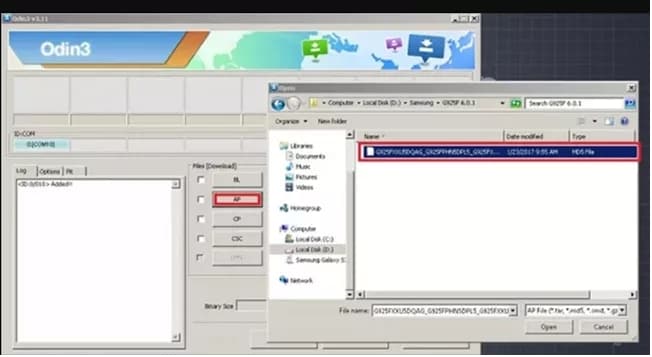
- الخطوة 5. بعد إضافة الملفات، حدد خيار البدء وستبدأ العملية على هاتفك.
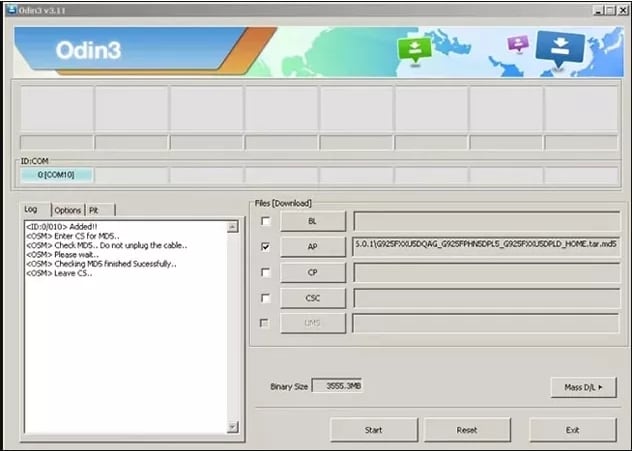
- الخطوة 6. بعد اكتمال العملية، ستظهر رسالة PASS يتم من خلالها إزالة قفل FRP من هاتفك.
عيوب استخدام طريقة أودين
- هذه العملية طويلة ومعقدة للغاية ويمكن أن تكون مشكلة، خاصة للمستخدمين غير التقنيين.
- إذا كان الهاتف معطوب سوفت، فلا يمكن إدخاله في وضع التنزيل وبالتالي لا يمكن استخدام طريقة Odin.
- تعمل طريقة Odin بشكل عام على الإصدارات السابقة من أجهزة Android ولا تنجح في أحدث طرازات Android 10/11. حتى لو كنت جرب Samsung a20 FRP bypass مع جهاز الكمبيوتر or تجاوز FRP سامسونج a21 / a10 مع الكمبيوتر، هذه الطريقة على الأرجح لن تعمل.
- يمكن أن تؤدي إعادة الضبط غير الطبيعية إلى جعل هاتفك معطوبًا.
الخاتمة!
لتجاوز قفل FRP على أجهزة Android الخاصة بك باستخدام جهاز كمبيوتر ، Dr.Fone - Screen Unlock (Android) يعمل كأفضل أداة. البرنامج سريع التنزيل وسهل الاستخدام أيضًا. تجاوز Samsung A21 / A01 FRP مع الكمبيوتر بالإضافة إلى أجهزة Android الأخرى متوافقة مع البرنامج.
فك الأقفال
- 1 فك قفل هواتف Samsung
- 1.1 نسيت كلمة مرور Samsung
- 1.2 فك قفل Samsung
- 1.3 تجاوز قفل Samsung
- 1.4 مولدات أكواد لفك قفل Samsung مجاناً
- 1.5 كود لفك قفل Samsung
- 1.6 أكواد سرية لSamsung
- 1.7 رمز شخصي لفك قفل بطاقة Samsung
- 1.8 أكواد فك قفل Samsung مجانية
- 1.9 فك قفل سيم Samsung مجاناً
- 1.10 تطبيقات فك قفل سيم غالاكسي
- 1.11 فك قفل Samsung S5
- 1.12 فك قفل Galaxy S4
- 1.13 فك قفل Samsung S3
- 1.14 كود فك قفل Samsung S3
- 1.15 اختراق Samsung S3
- 1.16 فك قفل Samsung غالاكسي S3ٍ
- 1.17 فك قفل Samsung S2
- 1.18 فك قفل سيم Samsung S2
- 1.19 كود فك قفل Samsung s2 مجاناً
- 1.20 مولدات أكواد فك قفل Samsung
- 1.21 قفل بصمة أصابع Samsung
- 1.22 شاشة قفل Samsung
- 1.24 قفل تنشيط Samsung
- 1.25 فك قفل Samsung غالاكسي
- 1.26 كلمة مرور فك قفل Samsung
- 1.27 إعادة تعيين Samsung مقفل
- 1.28 قفل شاشة Samsung S8/S7/S6/S5
- 1.29 S6 مقفل ولا يمكن الوصول إليه
- 2. كلمة مرور/قفل LG
- 2.1 فك قفل هاتف LG
- 2.2 إعادة تعيين قفل LG
- 2.3 شاشة قفل LG
- 2.4 أدوات تجاوز كلمة مرور LG
- 2.5 رمز شخصي احتياطي لهاتف LG
- 2.6 كود إعادة تعيين شاشة قفل LG
- 2.7 تجاوز التحقق من غوغل
- 2.8 الوصول إلى LG مقفل
- 2.9 فك قفل LG بدون كلمة مرور
- 3. كلمة مرور/قفل Android
- 3.1 إشعارات شاشة القفل
- 3.2 قفل أندرويد الذكي
- 3.3 قفل النمط على أندرويد
- 3.4 تهكير كلمة مرور واي فاي أندرويد
- 3.5 إعادة تعيين كلمة مرور Gmail في Android
- 3.7 عرض كلمة مرور واي فاي
- 3.9 تعطيل شاشة القفل
- 3.10 تطبيقات قفل شاشة Android
- 3.12 تطبيقات فك قفل Samsung
- 3.13 فك قفل شاشة Android بدون حساب Google
- 3.14 البرامج المصغرة على شاشة Android
- 3.15 إعادة تعيين كلمة مرور Android
- 3.16 خلفية شاشة Android
- 3.17 فك قفل Android دون PIN
- 3.18 نسيت كلمة مرور شاشة Android
- 3.19 قفل بصمات الأصابع لAndroid
- 3.20 فك قفل هاتف أندرويد
- 3.21 إعدادات شاشة قفل Android
- 3.21 أداة فك قفل مودم هواوي
- 3.21 فك قفل بوتلودر هواوي
- 3.22 فك قفل Android بشاشة مكسورة
- 3.23 تجاوز قفل شاشة Android
- 3.24 إعادة تعيين هاتف Android مقفل
- 3.25 إزالة قفل النمط لAndroid
- 3.26 نسيت كلمة مرور هاتف Android
- 3.27 فك قفل نمط Android دون إعادة تعيين
- 3.28 شاشة قفل النمط
- 3.29 نسيت قفل النمط
- 3.30 شاشة قفل الإيماء
- 3.31 تطبيقات قفل ببصمة الأصابع
- 3.32 تجاوز قفل شاشة Android باستخدام مكالمات الطوارئ
- 3.33 إلغاء قفل مدير جهاز Android
- 3.34 تجاوز كلمة مرور Android بدون إعادة تعيين المصنع
- 3.35 سحب لفك قفل الشاشة
- 3.36 قفل التطبيقات ببصمة الاصابع